Excel裡面的各種"随機"你都知道嗎?它們能實現怎樣的功能?讓我們自己動手來創造"随機"吧!
Rand()函數:返回0—1(不含)之間的随機數值。對該函數乘以10則返還0-100之間的數值。如果想要保留指定位數的小數,可以結合round函數使用。

注意:參數a、b為整數,且a<=b。
如下圖,公式=RANDBETWEEN(1,100)返回0-100之間的證書。

注意:如果顯示的是數值,要轉換為日期格式。

公式=choose(randbetween(1,4),"張三","李四","王二麻子","周六")将随機生成四個人之一。

公式=mid("優良中差",randbetween(1,4),1)将随機生成"優良中差"四個等級。

好了,以上就是本期分享的Excel裡面的各種"随機"的用法,你掌握了嗎?
如果您喜歡本文内容,請點擊上方紅色按鈕進行關注,在這裡,你可以一步一步地走進Excel、學習Excel、提高Excel。

更多精彩资讯请关注tft每日頭條,我们将持续为您更新最新资讯!